MHT-dokumentumok megnyitása Mac-en
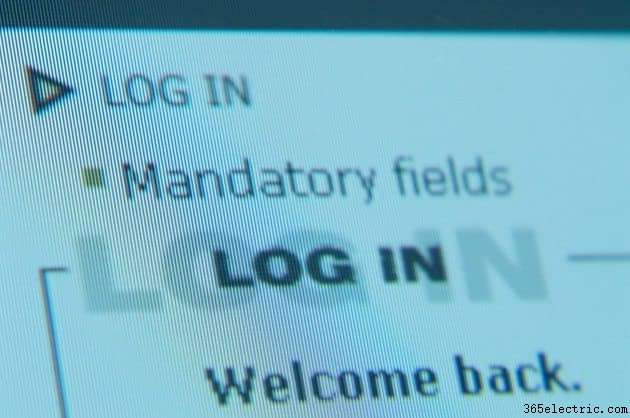
Az MHT-fájl egyfajta HyperText Markup Language dokumentum, amely egyetlen fájlban tartalmaz szöveget, grafikákat, videókat és egyéb elemeket. Az MHT-fájlokat a rendszer nem menti több mappába, mint a hagyományos HTML-fájlokat. Az MHT a MIME HyperText rövidítése, és gyakran használják webhelyek archiválására egy internetes szerveren. A fájlok megtekinthetők Mac és Windows rendszereken a következő internetböngészőkkel:Microsoft Internet Explorer, Opera és Google Chrome. Megnyithat, kinyomtathat és továbbíthat MHT fájlokat más Mac és Windows rendszerekre.
Microsoft Word for Mac
1. lépés
Kattintson a "Microsoft Word" ikonra a Mac "Asztali" számítógépén a szövegszerkesztő csomag megnyitásához.
2. lépés
Kattintson a "Fájl", majd a "Megnyitás" gombra. Kattintson a "Fájltípus:" melletti lefelé mutató nyílra, majd kattintson az "Összes fájl (.) elemre. )."
3. lépés
Keresse meg a megnyitni kívánt MHT-fájlt tartalmazó könyvtárat. Kattintson az MHT fájlnevére a fájl kiválasztásához. Kattintson a "Megnyitás" gombra a fájl megnyitásához a szövegszerkesztőben.
4. lépés
Kattintson a „Fájl”, „Nyomtatás”, majd a „Nyomtatás” ikonra az MHT-fájl kinyomtatásához, ha szükséges.
Opera
1. lépés
Kattintson az "O" ikonra a Mac "asztalon" az Opera Internet böngésző megnyitásához.
2. lépés
Kattintson az "Opera" gombra a képernyő bal felső sarkában. Kattintson az "Eszköztárak", majd a "Fő sáv" elemre a böngésző elsődleges eszköztárának eléréséhez, ha az eszköztár be van zárva.
3. lépés
Kattintson a "Megnyitás" gombra. Kattintson a "HTML-fájlok" melletti lefelé mutató nyílra, majd kattintson az "Összes fájl (.) elemre )." Keresse meg a megnyitni kívánt MHT-fájlt tartalmazó könyvtárat.
4. lépés
Kattintson az MHT fájl nevére a fájl kiválasztásához, majd kattintson a "Megnyitás" gombra. Az MHT fájl megnyílik a böngészőben.
5. lépés
Kattintson a "Nyomtatás" gombra a böngésző fő eszköztárán, majd kattintson a "Nyomtatás" gombra az MHT-fájl kinyomtatásához, ha szükséges.
Google Chrome
1. lépés
Kattintson a "Google Chrome" ikonra a Mac "Asztali" számítógépén a Google Chrome internetböngésző megnyitásához. A böngésző megnyílik – hagyja nyitva, de mozgassa át az ablakot, hogy továbbra is hozzáférhessen Mac számítógépének asztalához.
2. lépés
Kattintson a Mac merevlemez ikonjára az Asztalon, és keresse meg a megnyitni kívánt MHT-fájlt tartalmazó könyvtárat.
3. lépés
Kattintson és húzza az MHT fájlnevét bárhová a Google Chrome böngésző ablakában. Az MHT dokumentum megnyílik a böngészőben.
4. lépés
Kattintson a jobb felső sarokban található csavarkulcs ikonra, majd kattintson a "Nyomtatás" gombra a böngésző nyomtatási segédprogramjának eléréséhez. Kattintson a "Nyomtatás" gombra az MHT-fájl kinyomtatásához, ha szükséges.
Tipp
Az Opera és a Google Chrome ingyenes, és elérhető, ha a Mac böngészőjében navigál az Opera (opera.com) vagy a Google Chrome (goggle.com/mac) hivatkozásra, és rákattint a „Letöltés” vagy a „Google Chrome letöltése” gombra. Kövesse a következőt:képernyőn megjelenő utasítások a telepítési folyamat befejezéséhez. Mac számítógépén több internetböngésző is lehet.
